昨年、Chromebookが初めてGoogle PlayストアにStableチャンネルで対応した時に試して「全く使えなかった」ため、その後試すことすらしなかったAndroidアプリがあります。それがお馴染みATOKです。
私はWindowsとAndroidでATOK Passportを契約して使っていまして、辞書も共有しているので、Chromebookでも使えれば良いのになぁ、と思っていました。ただ、そうしたアプリ、というだけでなく日本語入力というシステムに関わる部分に関しては、いくらPlayストアに対応しようと難しい(無理)だと思っていました。実際に昨年試したときには冒頭のように全く使い物になりませんでした。
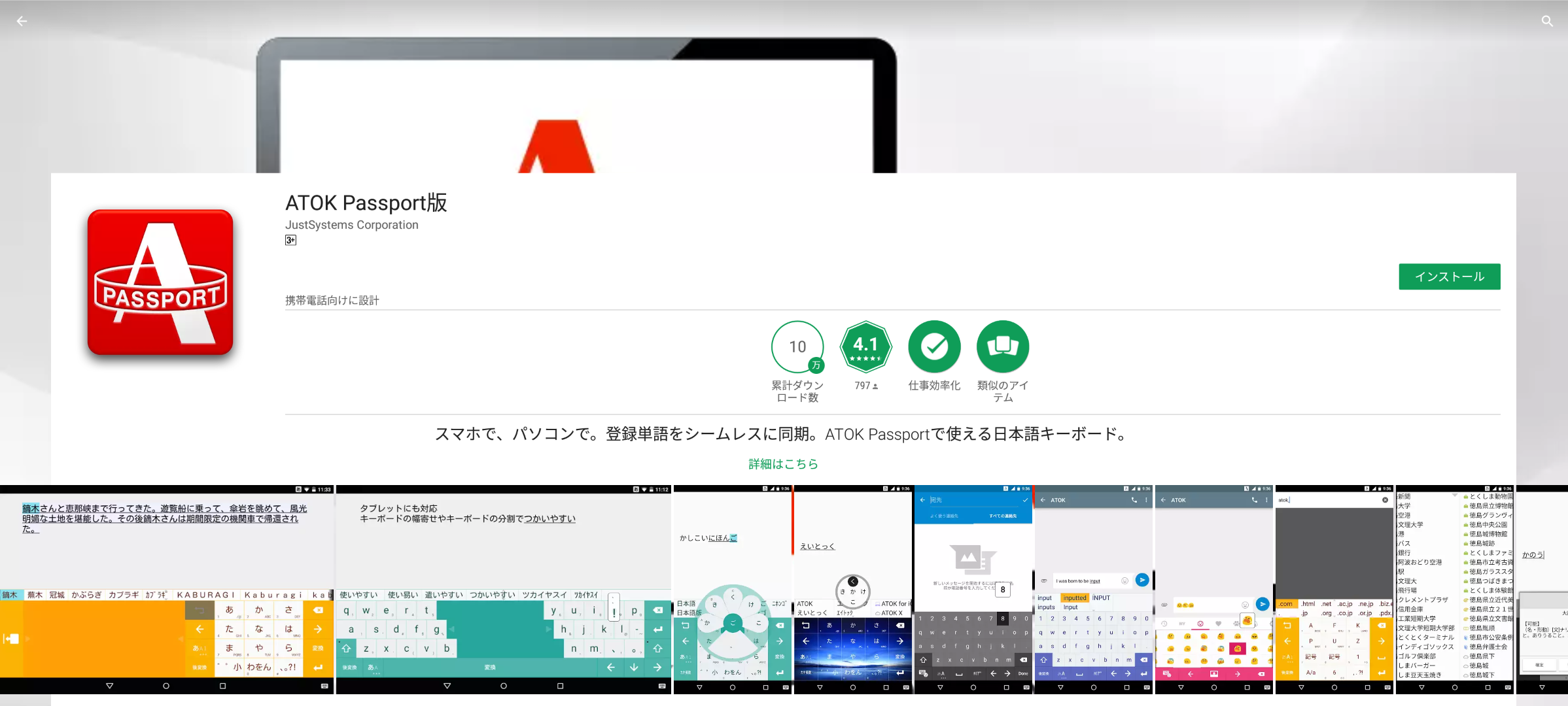
今回、何の気まぐれか急にまた試してみたくなり、インストールしてみた(インストール自体は出来るのです)のですが、予想外の結果となったのでご報告したいと思います。ちなみにあまり期待させてしまっても申し訳ないので結論から先に触れると、Androidアプリ版ATOK Passportは現時点ではChromebookにおいては「まだ実用的ではありません。」また、Google自体がChromeOS上のGoogle日本語入力のバグの解消にも従来から消極的だったことを考えると、今後もこの部分に関しては対応は厳しいかな、とも思っています。ただ、「同じAndroidアプリ上の文字入力においてはある程度使うことが出来る」ようです。
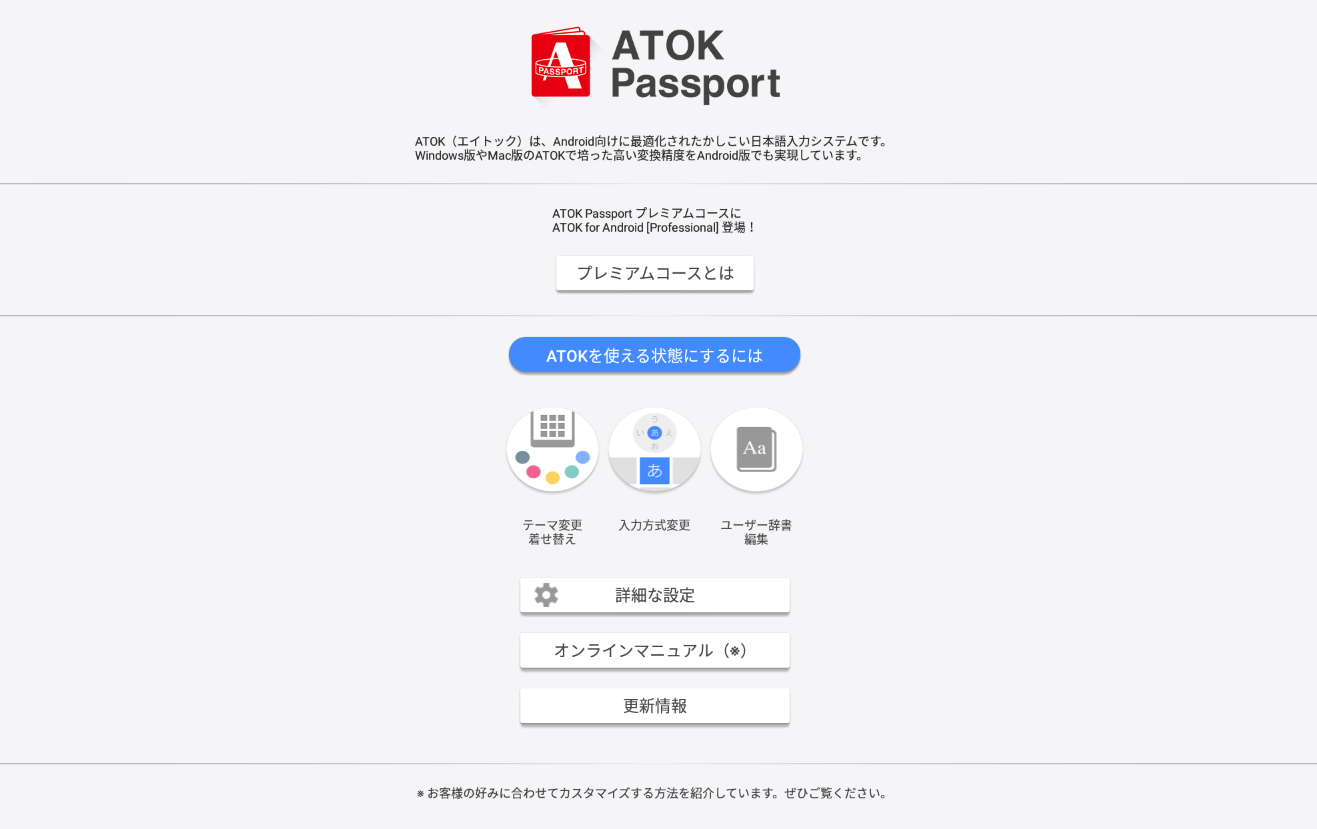
ATOK Passportを通常通りインストール、今回は「最大化」して設定画面を開いています。
既にAndroidアプリとしてATOK Passportをお使いの方にはお馴染みの設定画面です。全く同じ手順で有効化して、設定をしていきます。
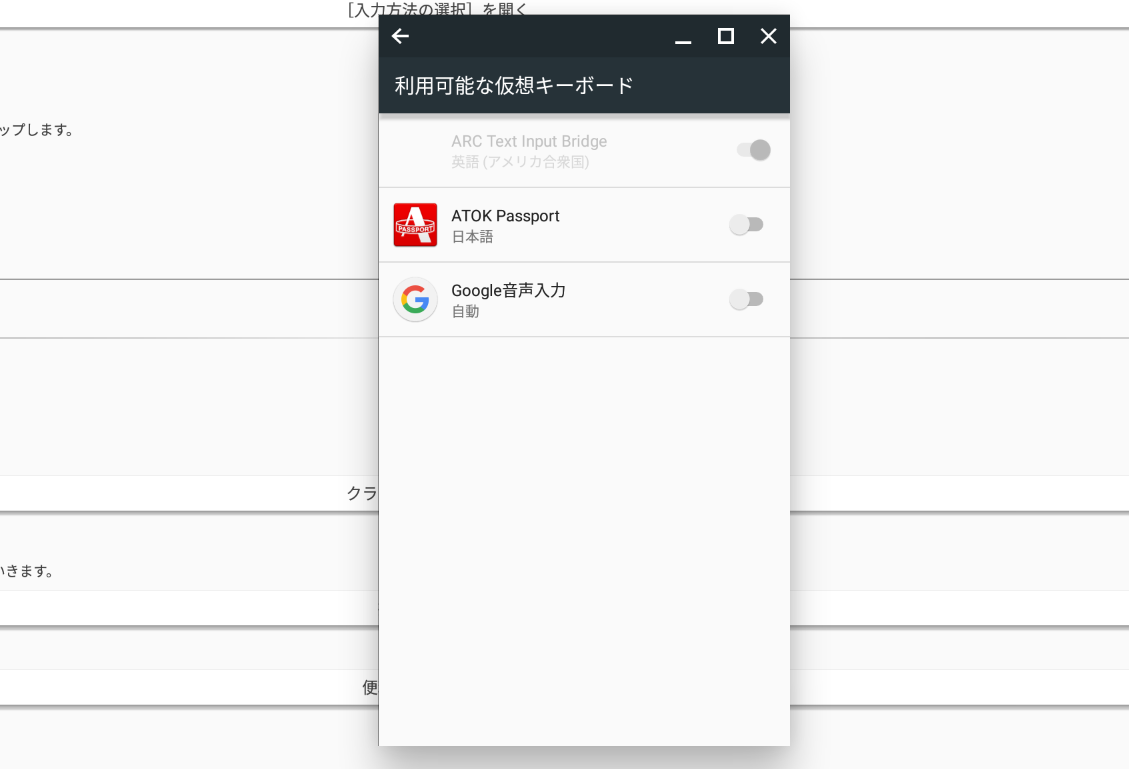
シリアル等を入れた後、有効化させると「仮想キーボード」としてATOKが選択できるようになります。
ATOK Passportに限らず、現時点ではAndroidアプリでの文字入力の際には多少癖があります。入力箇所をしっかり選択してから入力しないと全く文字が入力されません。と書くと難しそうですが、通常のChromeアプリやブラウザでの入力よりは若干慣れが必要というだけです。ひとまずシリアル等を入力して有効化した後、ATOKを普通にONにします。
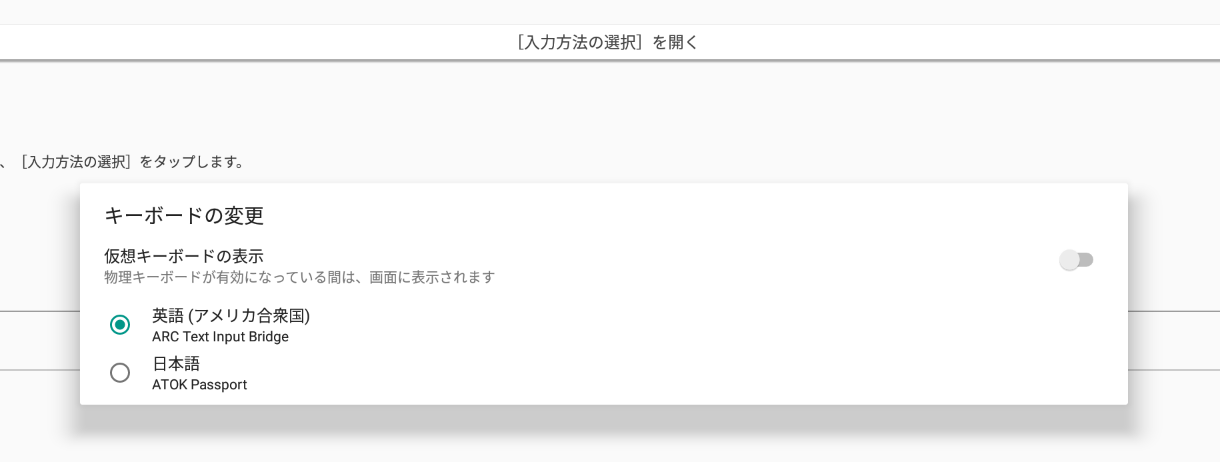
「入力方法の選択」からキーボードを変更します。
このあたりは順番に進めていくだけですし、Androidスマートフォンでも同様です。ChromeOSで普段使われている「英語(アメリカ合衆国) ARC Text Input Bridge」から「日本語 ATOK Passport」に変更します。この後、画面下に「新しいキーボードが接続されました」と表示されます。
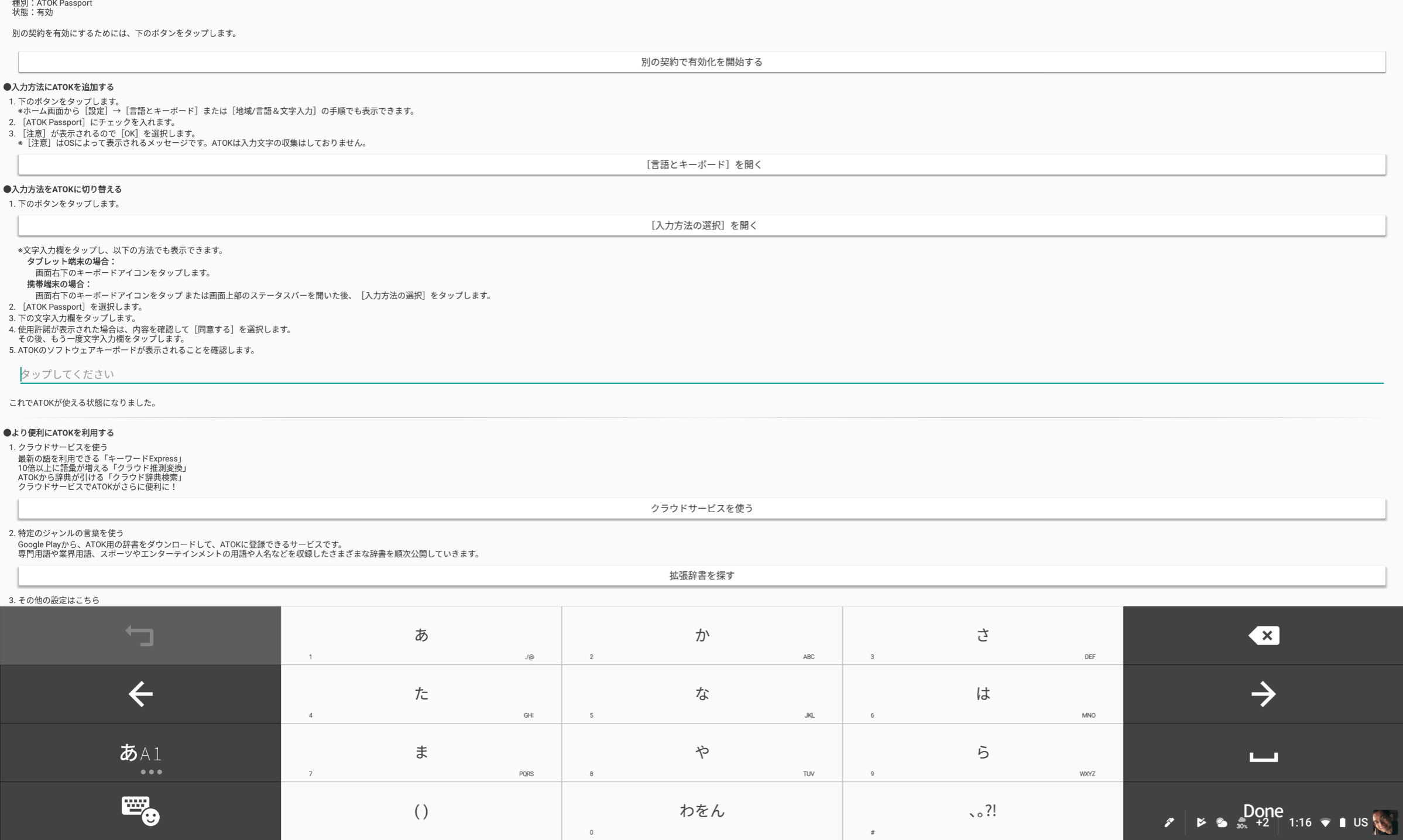
「タップしてください」の部分を選択すると、いつも通り規約等が表示され、同意するとこの画面のようにATOKのいつも通りの入力画面が表示されます。
キーボード部分が画面を上から覆ってしまうので、若干見にくくなります。(ウィンドウのサイズは変更可能。)この状態で日本語入力が可能です。
この時点で一つ注意が必要なのは、英語キーボードを使っている方の場合、通常の日本語入力のON/OFFの切り替えは「ctrl」+「space」だと思うのですが、何故かATOK上では日本語キーボードでいう「半角/全角」キーのある「`」キー1つで切り替わります。
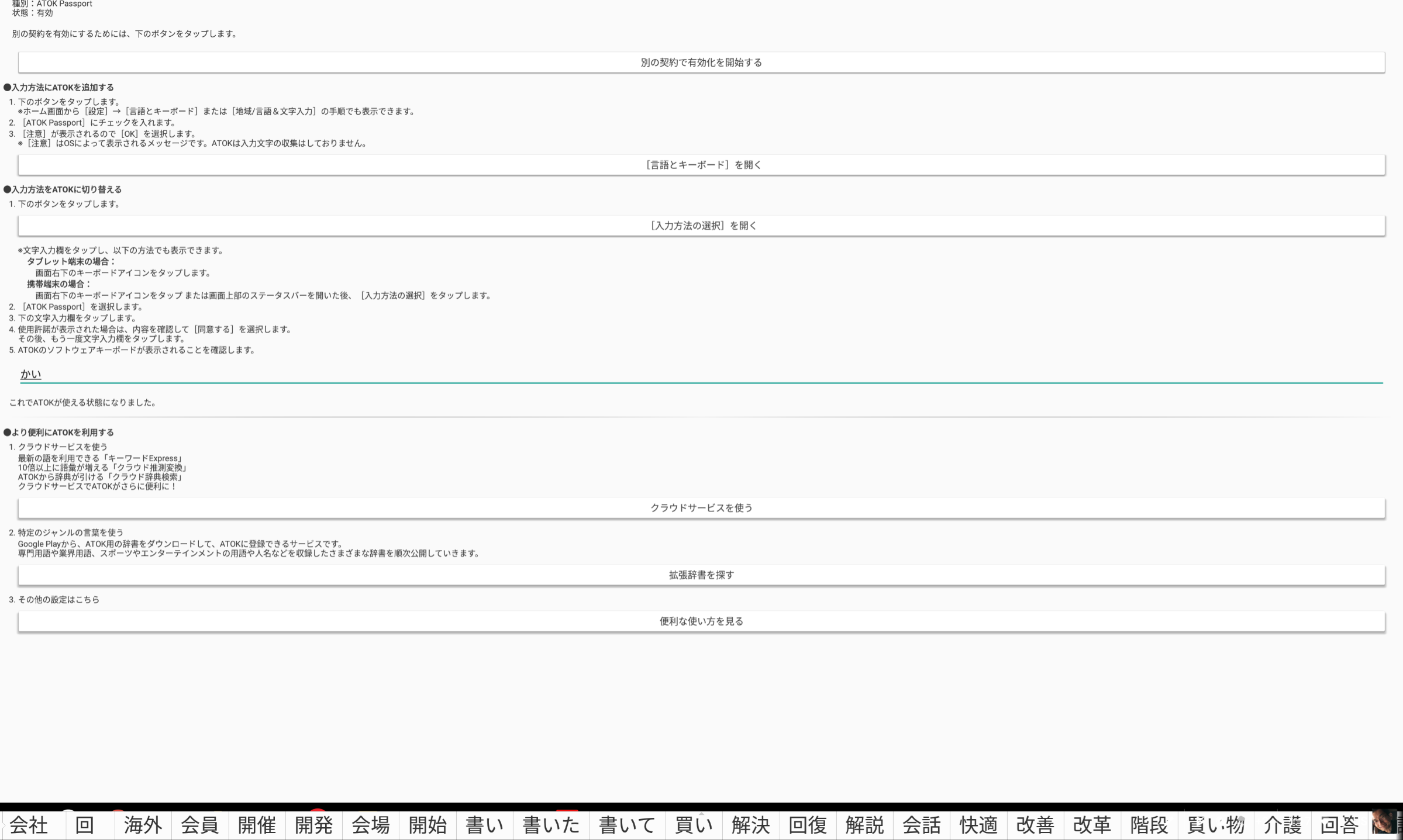
入力すると、変換候補は画面下に表示されます。このあたりは設定によって変更が可能かもしれません。(二行表示は確認済)
変換候補は画面下に普通に表示されます。このあたりの設定はデフォルト設定のまま試していますので、細かく設定していけば変更が可能な部分もあると思います。(変換候補を1行から2行表示に変えることは出来ました。)
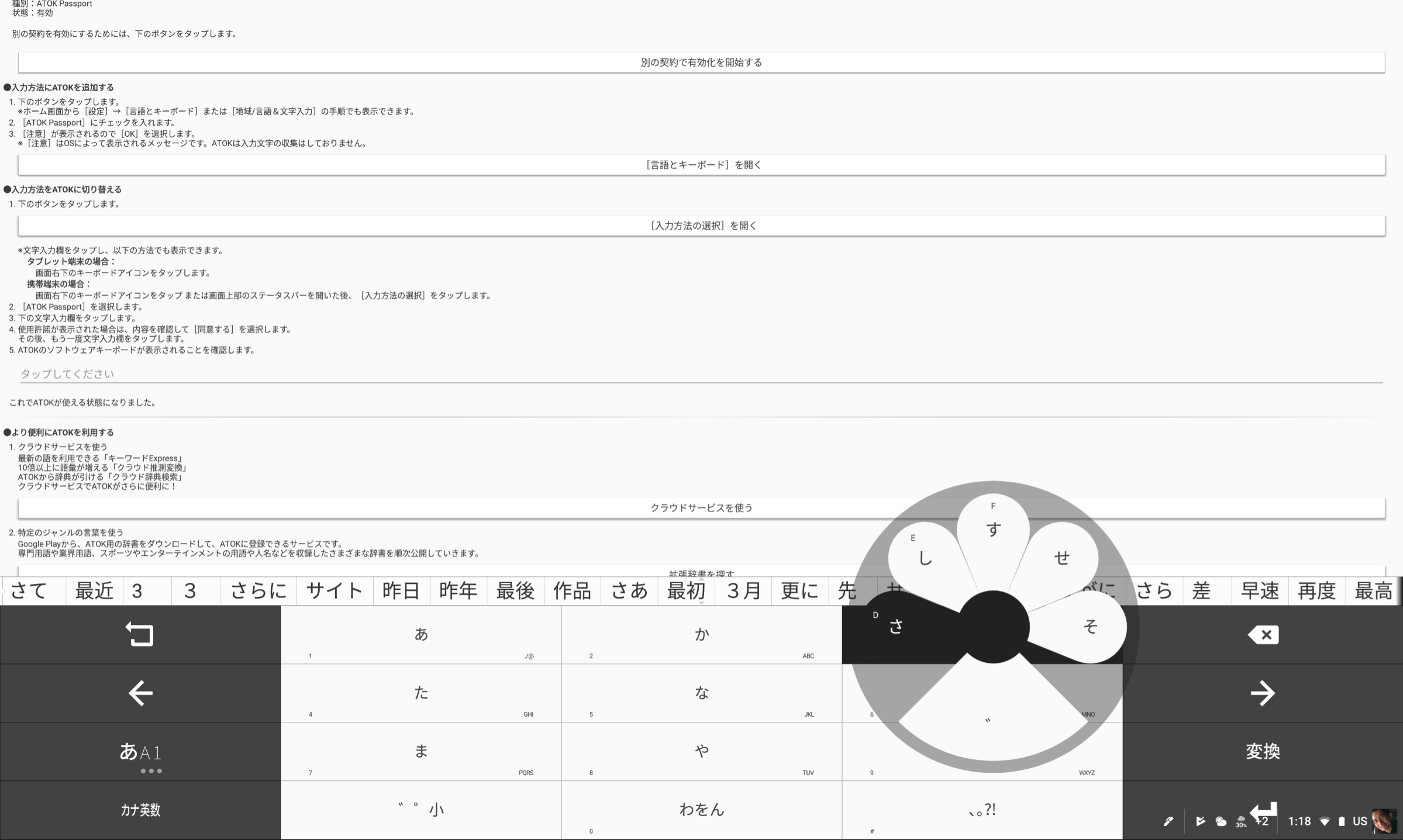
なお、タッチスクリーン対応モデルであれば、普通にフラワー入力やフリック入力も可能です。
今回はSamsung Chromebook Proで試しましたが、このモデルはタブレット的にタッチスクリーン操作も出来ますので、当然のように画面上のキーボードからフラワー入力やフリック入力も可能です。
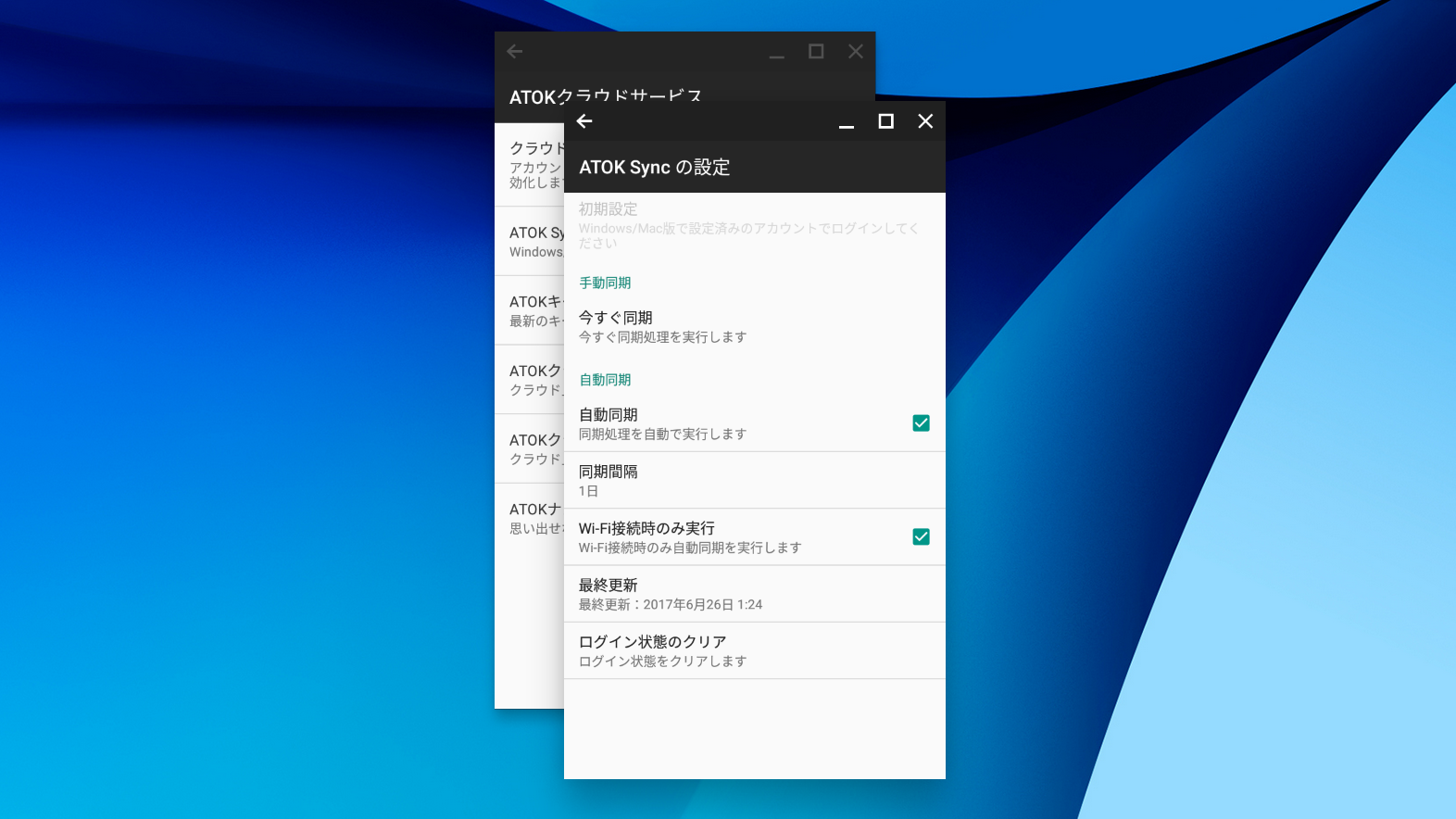
ATOK Syncなども普通に動きますので、既に育ててある自分の辞書を動悸させることも可能です。
もちろんATOK Syncなども利用可能です。普段からATOKを使っている方には自分用の辞書をChromebookでも同期させて使えるのは大きいです。
と、ここまで読んだ限りでは、大変順調で何の問題もなさそうに見えますが・・
このATOK Passportが使えるのは現時点で私が試してみた限りでは同様にインストールしたAndroidアプリ上のみです。(Playストア含む。)つまり、普通にChromeブラウザやChromeアプリでは全く使えません。(その代わり設定を特に変えなくても従来のGoogle日本語入力が動いています。)
すべてのAndroidアプリで問題なく使えるかどうかは分かりませんが、ひとまず私のProではインストールしたEvernoteやAmazonプライムミュージックなどで文字入力をすると、普通にATOKが起動します。
AndroidアプリではATOK Passport、それ以外(全般)では従来通りGoogle日本語入力となるようです。
このあたりの話を幸いなことに、Android用テキストエディタ「Jota+」の開発をされている、Aquamarine Networks.のJiro(@jiro_aqua)さんと先日同様Twitterで色々お話させて頂きました。
ATOK PassportをC202SAで動かしていますが、alt-spaceで日本語モードになったあと英数字モードに戻せない、独自UIがシェルフを隠すのが残念、親アプリへのタッチイベントが通らない、などの問題があって実用とは言えないです。クラッシュとかハングは無いですね。
— Jiro@Jota+開発 (@jiro_aqua) June 25, 2017
今のところは、Chromebook標準のGoogle日本語入力をARCBridge経由で使うのが無難。ただ、IMEアプリがインストール可能になったことで、Justシステムさんとか、対応してくれる余地が生まれたとも言える。今後の改善に期待したい。
— Jiro@Jota+開発 (@jiro_aqua) June 25, 2017
私はこのあたりのアプリの挙動については全く知識がないのでお役に立てず申し訳ないのですが、ひとまずクラッシュやハングがないというのは確かにありがたいです。そうした心配をすることなく試すことが出来るので、今回改めて入れて試してみることが出来ました。でも、もしこれでAndroidアプリ上だけでもATOKがある程度使えるのであれば、Jiro(@jiro_aqua)さんの開発されているAndroid用テキストエディタ「Jota+」もATOKで使えるようになるわけで、そうなるとAndoroidアプリの価値も上がってくるかなぁ、と思っています。
とりあえず現時点では1〜2時間程度しか挙動を試せていないので、今後致命的なエラーが発見されるかもしれませんが、とりあえず未来への期待を込めて、また「ちょっと試してみるか」という方が出てきて、Chromebook上でのATOKの実用化が進むことを願って、今回文章にしてみました。
Google Playストア対応自体は遅々として進まない印象でしたが、その中でのアプリの対応具合に関してはこの半年で思った以上に改善されてきているのかな、という印象を受けました。ARM系ではないProでこんな状況なので、FlipやPlusならもっと様々なアプリの使い勝手が良いかもしれませんね。この辺りも期待。
ということで、もし何か新しく分かったことがあれば、その都度加えていきたいと思います。
